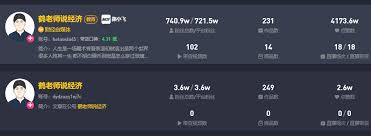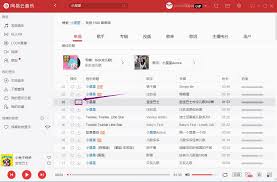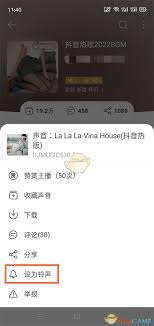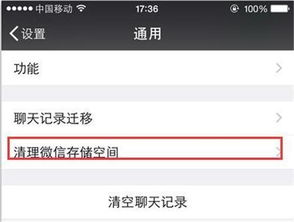修复苹果Mac打印时“加密凭证已过期”错误
在使用苹果mac电脑进行打印时,用户可能会遇到“加密凭证已过期”的提示,这通常意味着你的系统或打印机驱动程序中的安全证书已过期,需要更新。这篇文章将指导你如何解决这一问题,让你能够顺利地进行打印操作。
检查系统更新
1. 打开苹果菜单(屏幕左上角的苹果图标)。
2. 选择“系统偏好设置”。
3. 点击“软件更新”。
4. 如果有可用的系统更新,请安装它们。这些更新可能包含最新的安全证书和其他必要的修复。
更新证书
1. 打开“钥匙串访问”应用程序(可以在finder中通过搜索找到)。

2. 在侧边栏中选择“系统”钥匙串。
3. 在顶部菜单中选择“查看”,然后点击“显示证书”。
4. 查找与打印相关的证书,例如“apple root ca”或“entrust”等。
5. 检查证书的有效期。如果发现任何过期的证书,尝试从官方网站下载并安装最新的版本。
6. 安装新证书后,重启计算机以确保更改生效。
重置打印机设置
1. 打开“系统偏好设置”。
2. 点击“打印机和扫描仪”。
3. 从列表中选择有问题的打印机。
4. 点击“-”按钮删除打印机。
5. 再次点击“+”添加打印机,并按照向导重新设置打印机连接。
联系技术支持
如果上述步骤不能解决问题,或者你不确定如何执行某些步骤,建议联系苹果官方技术支持或专业it人员寻求帮助。他们可以提供更具体的指导,并帮助诊断其他可能的问题。

预防措施
为了防止未来再次出现类似的问题,建议定期检查系统和证书更新,并保持打印机驱动程序的最新状态。此外,确保你的网络环境安全,避免未经授权的访问,也是保护证书有效期的一个重要方面。

通过遵循以上步骤,你应该能够有效地解决苹果mac电脑在打印过程中遇到的“加密凭证已过期”的问题,并且在未来避免类似的困扰。
相关推荐
更多-
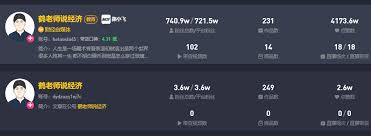
抖音新号能否立即发布作品
2024-11-04
-

苹果13与13Pro对比评测
2024-11-03
-
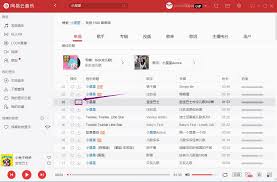
网易云音乐怎么下载歌曲到本地
2024-11-03
-
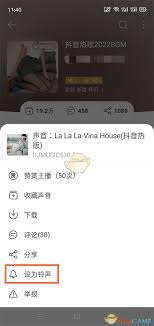
网易云音乐提取微信铃声方法
2024-11-02
-

iPhone15提醒功能怎么使用
2024-11-02
-
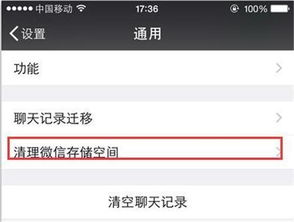
苹果手机如何清除浏览页面记录
2024-11-01
-

微信加好友解封申诉说明怎么写
2024-11-01
-

苹果验机指南
2024-11-01
相关游戏
更多CopyRight©2001年-2024年 浙ICP备2024085849号-3
ai7手游帮 All Rights Reserved
意见反馈